Índice
Windows 7 e sistemas operacionais anteriores, exibir o botão "Desligar, Reiniciar e Logoff" nas opções do menu Iniciar. Mas com o sistema operacional Windows 8, você deve realizar quatro (4) ações para Desligar, Reiniciar ou Logoff do seu sistema.
Você tem que abrir o menu "Encantos certos" e depois escolher: " Configurações " > " Energia " > " Encerramento "ou"... Reinicie ” . No entanto, existe uma forma fácil de colocar estas funções num atalho na barra de tarefas do Windows 8 (ou no seu Ambiente de Trabalho) e fazer estas operações com apenas um clique.
Como desligar o Windows 8 com apenas um clique.
Primeiro de tudo, você deve criar atalhos usando os seguintes passos.
(Assista a este tutorial no YouTube).
Passo 1. Criar atalhos "Desligar, Reiniciar e Logoff".
1. Clique no botão direito do mouse na tela canto inferior esquerdo e a partir do menu pop-up, escolha "Ambiente de trabalho".

2. clique direito na área de trabalho e selecione " Novo > Atalho".

3. Na caixa de localização, digite um dos comandos abaixo para o botão correspondente que você deseja criar:
A. Para " Encerramento". tipo de botão:
C:\\System32\cmd.exe /C C:\System32\shutdown.exe /s /t 0
e imprensa " Próximo ”.
Nota: O último personagem do comando é " zero ”.
B Para "... Reinicie " tipo botão:
C:\\System32\cmd.exe /C C:\System32\shutdown.exe /r /t 0
Nota: O último personagem do comando é " zero ”.
C. Para " LogOff " tipo botão:
C:\System32\cmd.exe /C C:\System32\shutdown.exe /l
Nota: O último personagem do comando é " L ”.
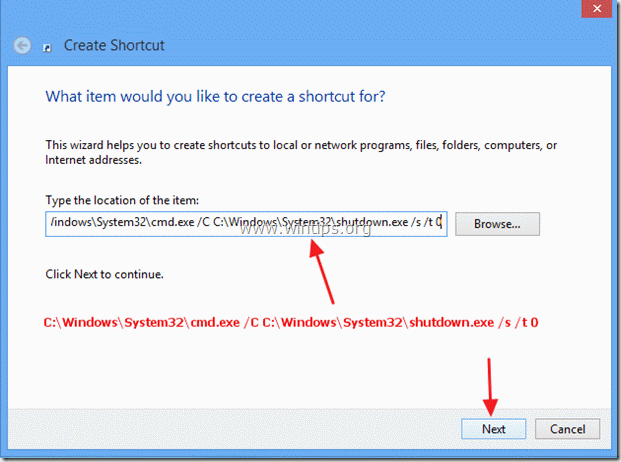
Digite um nome para o atalho: por exemplo Encerramento e clique em " Terminar ".
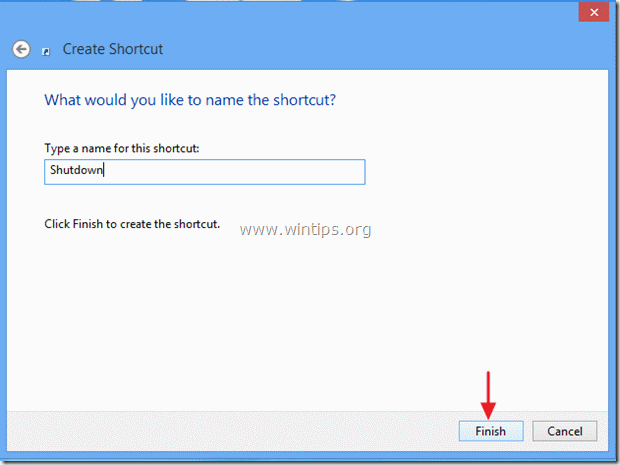
4. Agora especifique um ícone para o seu novo atalho.
4a. Clique direito no atalho e selecione Imóveis .
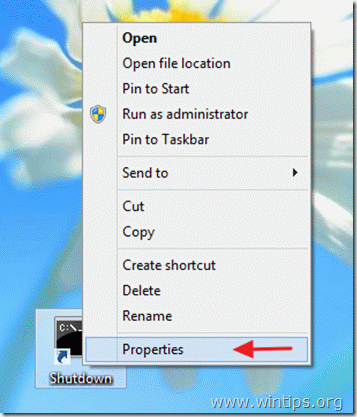
4b. Na janela de propriedades do atalho, vá para "S hortcut " tab e selecione " Mudar Ícone ”.
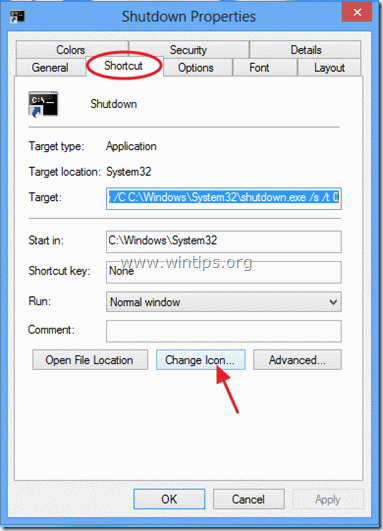
4c. Clique em "Procurar", à direita da caixa "Procurar ícones neste ficheiro".

4d. Depois navegue para " C:\Sistema32 " pasta e aberto " shell32.dll "...arquivo.

4e. Selecione um Ícone a partir da lista de ícones disponíveis e pressione " OK ”.
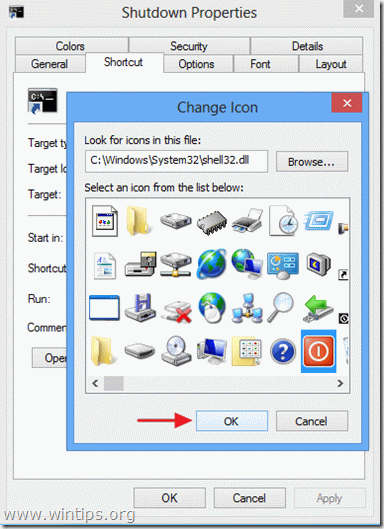
4f. Imprensa " OK "novamente para fechar as propriedades de atalho.
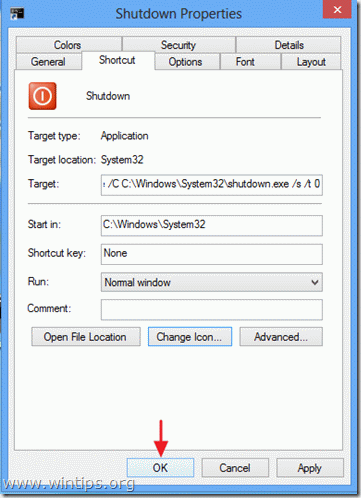
Passo 2: Coloque seu atalho de botões onde você quiser:
A. Para colocar o seu botão na barra de tarefas: Clique direito sobre ele e escolha " Pino para barra de tarefas ”.
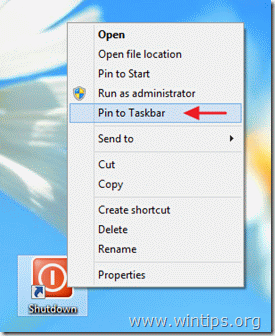

B. Para colocar o seu atalho de botão para Iniciar: Clique direito sobre ele e escolha " Pino para começar ”
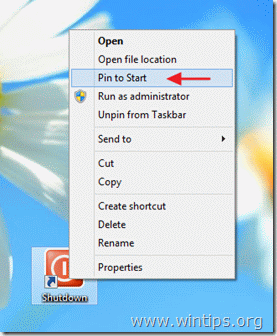
Aviso*:
- Você pode arrastar e soltar o novo atalho em qualquer lugar que quiser.

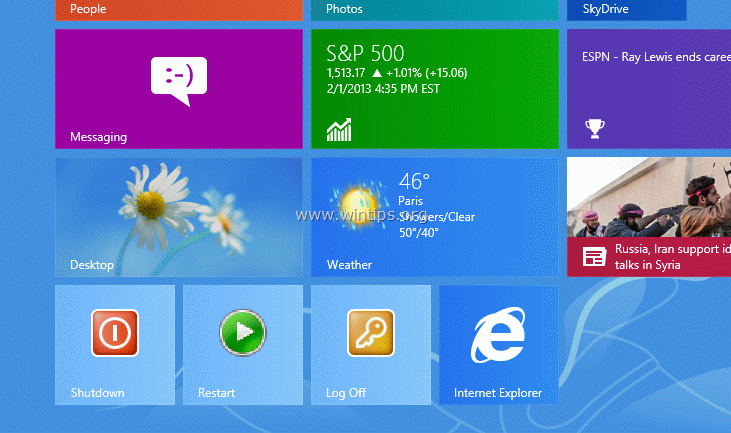

Andy Davis
O blog de um administrador de sistema sobre o Windows





